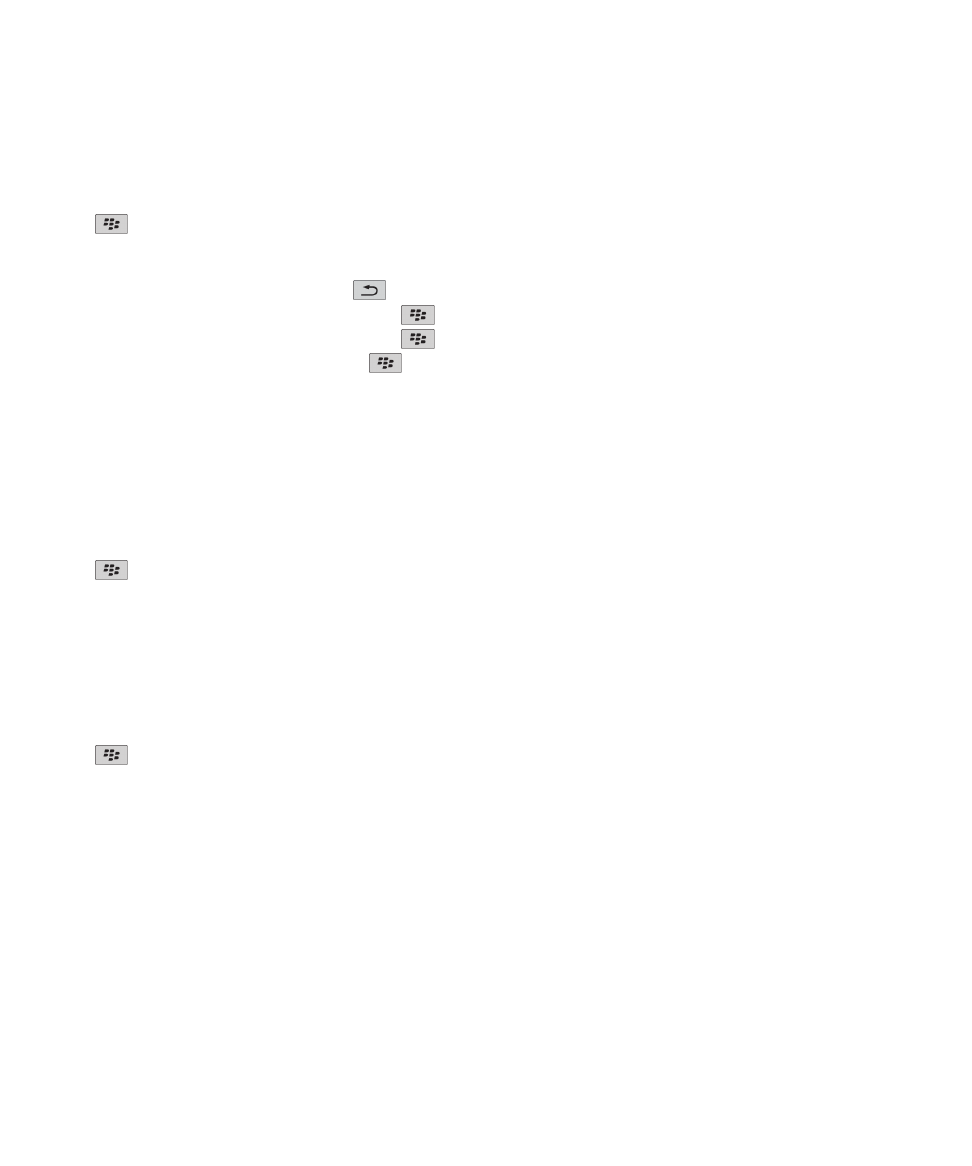
• 単語をユーザー辞書に追加するには、
キー > [辞書に追加]を押します。
• スペルチェックを停止するには、
キー > [スペルチェックをキャンセルする]を押します。
スペルチェックのオプションの変更
スペルチェックの実行時にスペルチェッカーに含める単語の種類や長さを変更できます。 例えば、スペルチェッカ
ーに、略語や 1 文字の語句を含めないように設定できます。 またメールを送信する前に自動的にスペルチェックを
実行するように、BlackBerry® デバイスを設定できます。
1. ホームスクリーンまたはフォルダー内で、オプションアイコンをクリックします。
2. [入力] > [スペルチェック]をクリックします。
3. 1 つまたは複数のオプションを変更します。
4.
キー > [保存]を押します。
入力時に表示されるリストに推奨されるスペルが表示されないようにする
デフォルトでは、BlackBerry® デバイスが認識できない文字の組み合わせを入力した場合、入力時に表示されるリス
トに推奨されるスペルが太字で表示されます。
1. [入力] > [入力]をクリックします。
2. キーボードについて、
[詳細スタイルオプション]をクリックします。
3. [スペル]チェックボックスをオフにします。
4.
キー > [保存]を押します。
ユーザー辞書
ユーザー辞書について
スペルチェックのときに BlackBerry® デバイスが単語を認識するように、ユーザー辞書に単語を追加できます。
SureType® テクノロジでも同じ辞書が使用されるので、アラビア語やロシア語の入力方式を使用している場合でも、
ユーザー辞書に追加した単語が、入力時に現れるリストに表示されます。
ユーザーガイド
入力
200
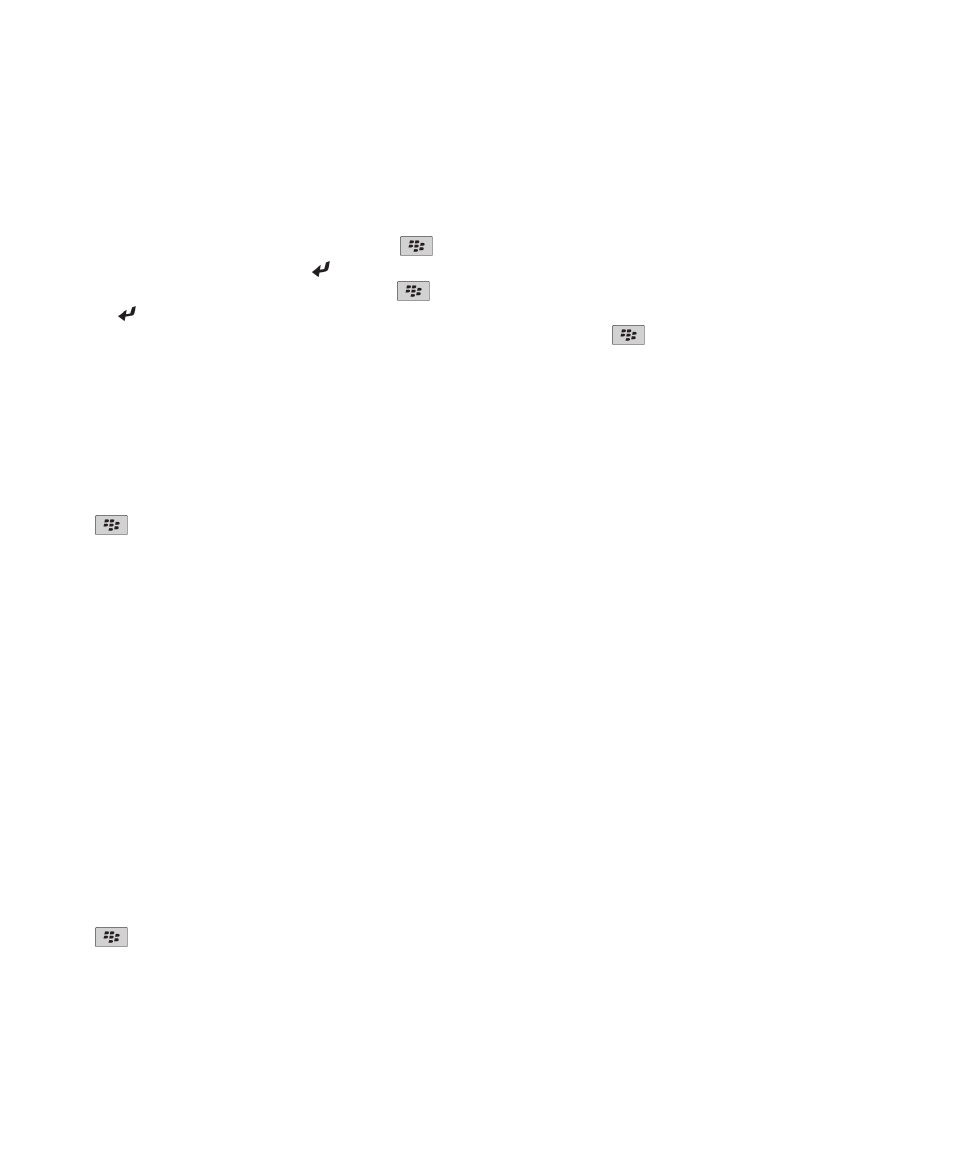
ユーザー辞書の単語の追加、変更、または削除
1. ホームスクリーンまたはフォルダー内で、オプションアイコンをクリックします。
2. [入力] > [ユーザー辞書]をクリックします。
• ユーザー辞書に単語を追加するには、
キー > [新規]を押します。 単語または文字の組み合わせを入
力します。 キーボードの
キーを押します。
• ユーザー辞書の単語を変更するには、
キー > [新規]を押します。 単語を変更します。 キーボードの
キーを押します。
• ユーザー辞書から単語を削除するには、単語をハイライトします。
キー > [削除]を押します。
ユーザー辞書にアイテムが自動的に追加されないようにする
1. ホームスクリーンまたはフォルダー内で、オプションアイコンをクリックします。
2. [入力] > [入力]をクリックします。
3. キーボードについて、
[詳細スタイルオプション]をクリックします。
4. [入力]チェックボックスをオフにします。
5. [メール]フィールドを[オフ]に変更します。
6.
キー > [保存]を押します。